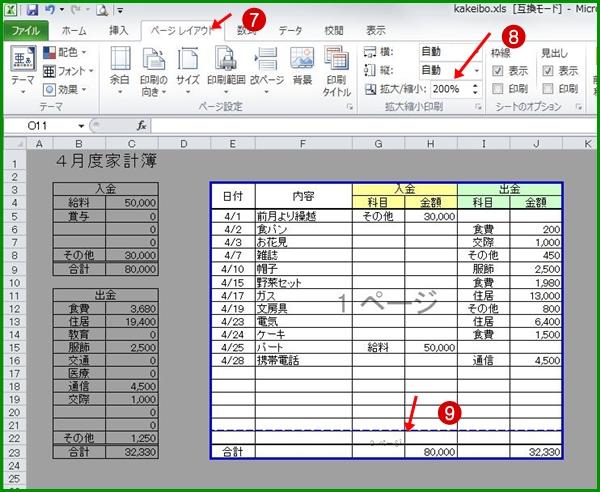パソコン塾
エクセルで印刷 用紙に合わせる
エクセルで作った表を印刷しようとすると、操作が複雑で戸惑うことが多いです。
今回は、A4用紙一枚に合わせて必要な表だけを印刷する方法を説明します。
☞ 印刷の実習サンプルの表ファイル「kakeibo.xls」を取り込んでください。
ここをクリック して 「kakeibo.xls」をマイドキュメントに名前を付けて保存してください。
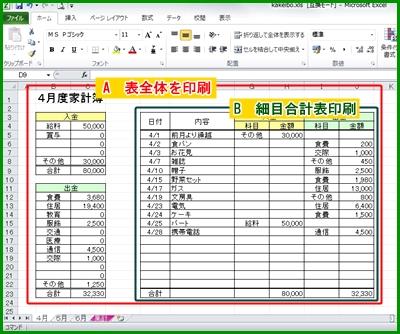


必要な範囲の印刷設定
B 細目合計表を印刷する
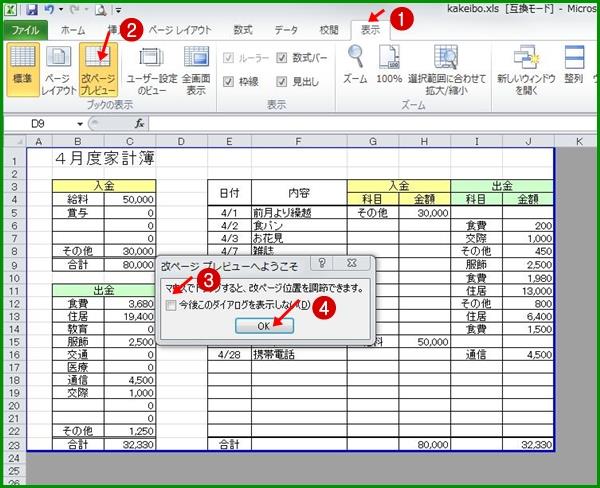
 「表示」見出しタブをクリック
「表示」見出しタブをクリック
 「改ページプレビュー」をクリック
「改ページプレビュー」をクリック
 「今後ののダイアログボックスを表示しない」の左をクリック
「今後ののダイアログボックスを表示しない」の左をクリック
 「OK」をクリック
「OK」をクリック
 A列左端からD列右端に向かってドラッグ、
結果右図のように左右の印刷範囲が変わった
A列左端からD列右端に向かってドラッグ、
結果右図のように左右の印刷範囲が変わった
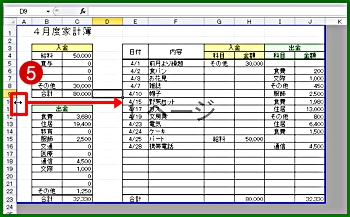
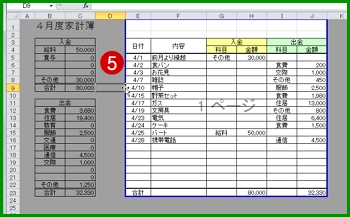
 同じように上下の印刷範囲を1行目から3行目までドラッグによって変更する
同じように上下の印刷範囲を1行目から3行目までドラッグによって変更する
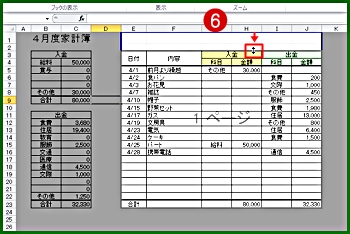
 「ページレイアウト」見出しタブをクリック
「ページレイアウト」見出しタブをクリック
 「拡大/縮小」窓の「100%」をクリックして「200」と入力「エンターキー」を押す
「拡大/縮小」窓の「100%」をクリックして「200」と入力「エンターキー」を押す
 表の合計蘭の2つ上に改ページの青い点線が表示された。
表の合計蘭の2つ上に改ページの青い点線が表示された。
マウスのポインターを青い点線に合わせると上下の黒い矢印に変わる。
そのまま合計の行の下までドラッグ。
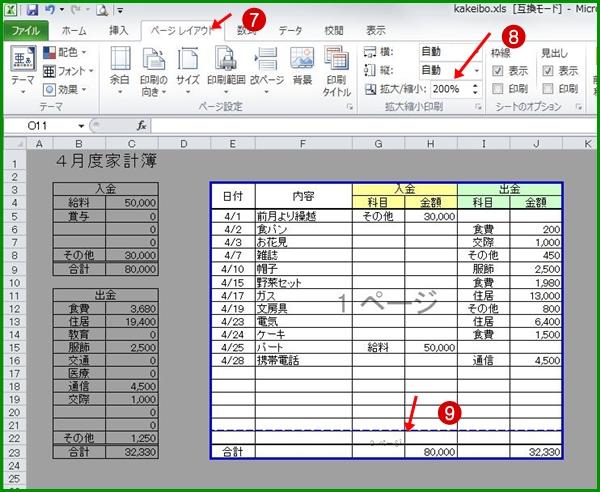
今回は、A4用紙一枚に合わせて必要な表だけを印刷する方法を説明します。
☞ 印刷の実習サンプルの表ファイル「kakeibo.xls」を取り込んでください。
ここをクリック して 「kakeibo.xls」をマイドキュメントに名前を付けて保存してください。
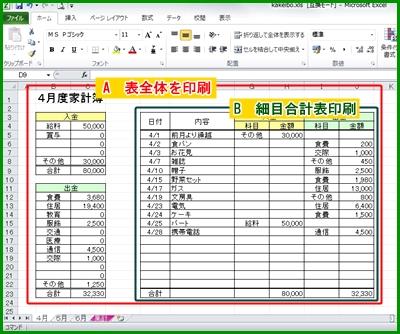


必要な範囲の印刷設定
B 細目合計表を印刷する
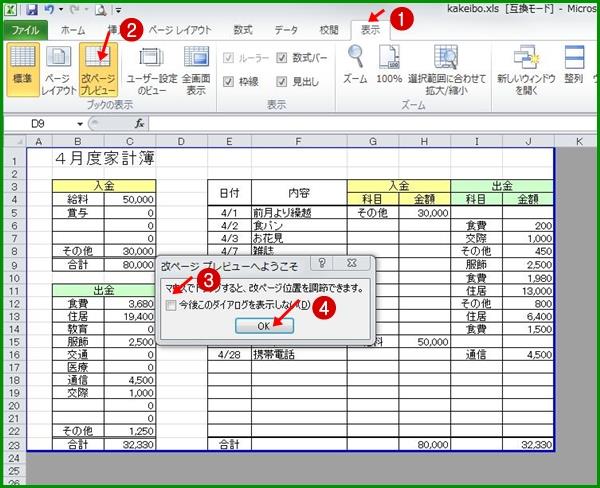
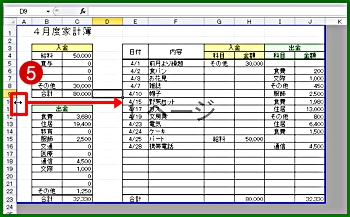
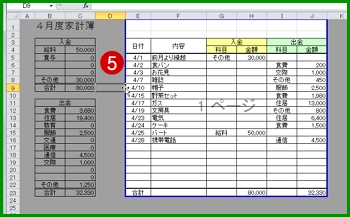
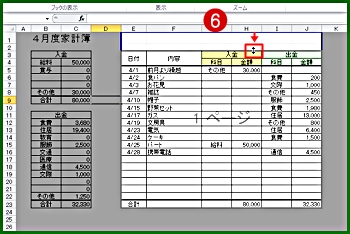
マウスのポインターを青い点線に合わせると上下の黒い矢印に変わる。
そのまま合計の行の下までドラッグ。